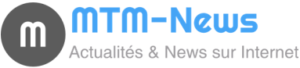Facebook dispose de deux outils de gestion des publicités : Facebook Ads Manager et Power Editor. Les deux outils sont gratuits.
Donc si vous débutez, nous vous suggérons de mettre en place vos campagnes dans le gestionnaire de publicités Facebook, car le Power Editor est un outil plus complexe qui est principalement utilisé pour gérer des campagnes à grande échelle. Il est principalement utilisé par les agences et les annonceurs au niveau des entreprises. Suivez les conseils de notre partenaire kakablog.net
En utilisant le gestionnaire d’annonces Facebook, vous pourrez :
- Mettre en place des campagnes publicitaires sur Facebook
- Créer de nouvelles séries d’annonces.
- Gérer les offres publicitaires sur Facebook.
- Cibler de nombreux publics différents.
- Optimiser vos campagnes publicitaires.
- Suivre les résultats de votre campagne.
- A/B pour tester vos campagnes publicitaires sur Facebook Ads Manager.
Selon le centre d’aide de Facebook, “le gestionnaire de publicités de Facebook est l’endroit où vous pouvez consulter vos campagnes, vos séries de publicités et vos annonces, apporter des modifications et voir les résultats.
En bref, vous avez tout en un, c’est pourquoi nous vous proposons une visite guidée pour apprendre à utiliser cet outil par vous-même.
Comment utiliser correctement Facebook Ads Manager ?
Pour commencer à faire de la publicité sur Facebook, vous devez d’abord configurer votre compte Facebook Ads Manager.
La première chose à faire est de vous connecter à Facebook et de sélectionner “Create Ads” dans le menu déroulant en haut à droite.
Ads Manager génère un compte pour vous et veut vous guider dans la configuration de votre première campagne publicitaire.
Vous pouvez également fermer l’écran en cliquant sur le bouton “Fermer” dans le coin inférieur gauche.
Vous pouvez maintenant cliquer sur le menu principal en haut à gauche pour découvrir et naviguer vers les différents outils et options.
Étape 1 : Explorer
Après avoir ouvert le menu principal, vous verrez toutes les options du gestionnaire de campagne organisées en cinq sections : Planifier, créer et gérer, mesurer et rendre compte, actifs et paramètres.
Après avoir utilisé le gestionnaire d’annonces Facebook pendant un certain temps, vous verrez également une section “Fréquemment utilisé” afin que vous puissiez trouver rapidement et facilement les outils que vous utilisez le plus souvent.
Vous trouverez ici une brève introduction aux options de chaque section du menu. Lorsque vous commencerez à créer des campagnes publicitaires, il sera utile de savoir quels sont les outils disponibles et où les trouver.
Utilisation fréquente
Si vous ne voyez pas l’outil que vous souhaitez utiliser, cliquez sur Tous les outils en bas de la page pour voir toutes les informations générales.
Plan
La section Plan contient des outils qui vous aident à connaître votre public et vous donnent des idées créatives pour diffuser vos publicités.
Audience Insight
Il vous permet de trouver beaucoup d’informations sur les différents publics sur Facebook.
En effet, vous pouvez trouver des idées publicitaires utiles lorsque vous demandez à Facebook de vous fournir des informations sur les personnes qui aiment votre page.
Pour voir comment cela fonctionne, dites d’abord à Audience Insights que vous voulez connaître les utilisateurs de Facebook qui aiment votre Page.
Sur la base de cette sélection, Audience Insights affiche plusieurs onglets d’information sur les personnes qui aiment votre page d’entreprise.
Le premier onglet est celui de la démographie. Ce graphique révélera l’âge et le sexe des personnes qui aiment la page sélectionnée.
Les statistiques d’audience peuvent vous fournir des données démographiques sur le public sélectionné, notamment son âge et son sexe.
Les données démographiques permettent également de savoir combien les gens gagnent, s’ils sont mariés et quel est leur niveau d’éducation.
Grâce à ces informations, vous pouvez écrire et utiliser des images adaptées à ces données démographiques.
Audience Insights vous le permet :
- Données démographiques sur l’état des relations, l’éducation et le titre du poste.
- En cliquant sur l’onglet “J’aime” sur la page d’un rapport “Perspectives d’audience”, vous verrez des informations qui vous aideront à créer des publicités axées sur les intérêts des gens.
- Dans le cadre d’une campagne publicitaire, vous pouvez créer des publicités distinctes qui ciblent des publics basés sur d’autres sites commerciaux que les gens aiment.
- Dans le rapport Perspectives d’audience, passez en revue les informations de chaque onglet (Démographie, J’aime la page, Lieu, Activité, Maison et Achats) pour obtenir encore plus de détails sur les personnes qui aiment votre page.
- Découvrez où ils se trouvent, combien ils sont engagés dans Facebook, le revenu de leur ménage et le type de choses qu’ils achètent en ligne.
- Vous pouvez également utiliser ce processus pour analyser des publics personnalisés et des intérêts spécifiques.
- Si les personnes qui apprécient votre page apprécient également une autre page pour laquelle vous êtes en compétition et souhaitent obtenir plus d’informations, vous pouvez demander à Audience Insights d’afficher les données de cette page en l’ajoutant à la zone d’intérêt.
Creative Hub
La section Plan dispose également d’un outil appelé Creative Hub, qui est un excellent endroit pour créer des maquettes de publicités à partager avec votre équipe et obtenir de nouvelles idées de contenu.
Créer et gérer
Dans la section “Créer et gérer”, vous trouverez des outils pour créer votre publicité et gérer vos campagnes.
Business Manager
Si vous gérez plus d’une page ou si vous avez une équipe qui vous aide à publier des annonces, l’inscription à Business Manager crée une structure et une organisation pour votre compte.
Après vous être enregistré dans Business Manager, vous avez accès à l’outil.
Facebook Ads Manager
Utilisez cet outil pour mener vos campagnes publicitaires et analyser vos données publicitaires. Vous pouvez obtenir le Pixel Facebook, personnaliser les rapports et télécharger les données pour les partager avec les membres de votre équipe.
Power Editor
La plate-forme publicitaire robuste pour la création de campagnes publicitaires. Cet outil offre des options et des fonctionnalités avancées lors de la création d’annonces, comme l’autorisation d’ajouter des caractères dans les en-têtes.
Publications de pages
Cet outil vous permet de visualiser toutes les publications de vos pages et la façon dont les gens interagissent avec le contenu.
Vous avez la possibilité de consulter les publications programmées, les publications publiées et les publications d’annonces.
Vous pouvez également voir combien de personnes ont consulté votre message (Reach), le nombre total de clics et d’actions qu’il a reçus, le nombre de personnes qui l’ont partagé et la date à laquelle il a été publié.
Utilisez cet outil pour vérifier vos messages diffusés et voir ce qui est populaire, et renforcez ces messages populaires pour augmenter la participation.
App Ads Helper
Cet outil est destiné aux développeurs d’applications qui souhaitent diriger le trafic vers les applications pour plus de téléchargements.
Règles automatiques
Cette fonction permet aux annonceurs de fixer des règles pour les campagnes publicitaires.
Cette fonction est précieuse car elle permet d’automatiser les alertes ou de prendre des mesures lorsque certaines règles sont respectées.
Par exemple, vous pouvez désactiver automatiquement un ensemble de publicités si le coût par conversion est supérieur à 5 $, ce qui évite de devoir vérifier les budgets chaque jour.
Mesure et rapport
Si vous souhaitez analyser les performances de vos publicités, consultez les outils de la section Mesure et rapport.
Par exemple, vous pouvez ici créer ces conversions personnalisées pour vérifier si les publicités répondent à vos objectifs de marketing.
Rapports d’annonces ou rapports
Cet outil vous permet de créer un rapport pour toute annonce que vous diffusez.
Pour sélectionner une annonce précédente que vous souhaitez analyser, utilisez l’outil de sélection des dates pour limiter les annonces affichées aux dates sélectionnées.
En analysant vos annonces avec cet outil, vous pouvez créer des annonces plus performantes à l’avenir.
Cet onglet est particulièrement utile si vous avez besoin de comparer plusieurs campagnes pour analyser les principaux indicateurs de performance qui sont importants pour vous.
Par exemple, vous pouvez analyser vos annonces en vous basant sur celle qui a eu le meilleur taux de clic ou le coût le plus bas par conversion.
Conversions personnalisées
Alors que le pixel du gestionnaire de publicités de Facebook suivra automatiquement les actions standard que les utilisateurs effectuent sur votre site web, telles que la visualisation de contenu ou l’achat de produits, une conversion personnalisée du pixel Facebook suivra une action spécifique que vous définissez…
Chaque compte publicitaire peut avoir jusqu’à quarante conversions personnalisées à la fois (si vous atteignez le maximum, supprimez certaines conversions personnalisées et vous pourrez en créer de nouvelles).
Pour créer une nouvelle conversion personnalisée afin de commencer à suivre l’activité sur votre site web, il suffit de cliquer sur le bouton Créer une conversion personnalisée et de remplir les informations.
Vous devrez sélectionner une URL spécifique pour suivre efficacement votre conversion.
Après avoir créé votre conversion personnalisée, vous pouvez créer une annonce de conversion et sélectionner la conversion personnalisée pour suivre le succès de cette annonce.
Cependant, voici un conseil : après avoir créé votre conversion publicitaire, il est très important de mettre à jour la page où vous souhaitez que la conversion ait lieu, car cela permet de déclencher le pixel, en faisant savoir au gestionnaire des publicités de Facebook que la conversion publicitaire est active.
Actif ou actif
Dans la section Actifs du menu principal du gestionnaire de publicités de Facebook, vous avez un accès rapide et facile aux principaux actifs que vous avez utilisés pour créer vos publicités, y compris les publics que vous avez enregistrés pour le ciblage, les images que vous avez utilisées, et plus encore.
Publics
Si vous pouvez créer un public pour votre publicité pendant le processus de conception, vous pouvez également utiliser cet outil pour créer un public pour une utilisation ultérieure.
Lorsque vous enregistrez une audience pour l’utiliser dans de futures publicités, vous pouvez également trouver cette audience enregistrée ici.
Facebook vous permet de créer trois types d’audience : une audience personnalisée, une audience similaire ou une audience sauvegardée.
Vous choisirez un type de public en fonction de l’objectif de votre campagne publicitaire ou des indicateurs de performance de votre entreprise.
Par exemple, vous pouvez créer une audience personnalisée à partir d’un fichier client ou d’un engagement avec votre site web, votre application ou le contenu de Facebook.
Après avoir sélectionné le type de public personnalisé que vous souhaitez créer, Facebook vous guide dans vos choix.
Par exemple, si vous voulez baser votre public personnalisé sur l’engagement sur Facebook, vous verrez un certain nombre d’options d’engagement parmi lesquelles vous pourrez choisir.
Vous pouvez cibler vos annonces sur les personnes qui ont regardé vos vidéos, cliqué sur une annonce principale, ouvert votre annonce ou interagi avec votre page.
Après avoir cliqué sur une option d’interaction, vous verrez les interactions spécifiques que vous pouvez cibler. Cet exemple montre les options de page spécifiques disponibles après avoir choisi l’option Page.
En réduisant les options de votre gestionnaire de publicités Facebook personnalisé, vous trouverez des moyens spécifiques de définir le public que vous souhaitez cibler pour vos publicités, comme ces interactions spécifiques aux pages.
Un public personnalisé vous permet de cibler des personnes avec lesquelles vous avez déjà établi une sorte de relation, tandis qu’un public similaire vous aide à trouver davantage de personnes qui ont des attributs similaires à ceux des personnes qui interagissent déjà avec votre contenu.
Après avoir sélectionné l’option de création d’un public similaire, utilisez le champ Source pour indiquer à Facebook les attributs du public que vous souhaitez faire correspondre. Définissez ensuite le lieu et la taille de l’audience.
Le gestionnaire de publicité Facebook vous permet de créer un public similaire, c’est-à-dire un public qui a déjà interagi avec votre entreprise.
Images
Lorsque vous cliquez sur l’option Images, vous verrez une liste d’images classées par ordre décroissant de leur utilisation dans les campagnes publicitaires.
Événements hors ligne : il s’agit d’un outil qui permet de suivre les activités qui se produisent en dehors de Facebook.
Peut-être que quelqu’un a vu votre publicité sur Facebook et s’est ensuite rendu dans votre magasin local pour acheter le produit.
Pour créer des événements en ligne ou hors ligne, téléchargez les données des clients et comparez-les aux personnes qui ont probablement vu l’annonce.
Bien que le suivi de chaque conversion individuelle puisse être difficile, la création d’un entonnoir pour chaque campagne peut vous aider à suivre le succès de la campagne.
Catalogues de produits
L’option “Catalogues de produits” s’adresse aux entreprises disposant d’un site web de commerce électronique pour les produits, les hôtels, les voyages ou les vols.
En termes simples, les annonces dynamiques affichent les détails des clients potentiels dans votre catalogue de produits en fonction des interactions passées avec votre entreprise.
Vidéos : lorsque vous utilisez le gestionnaire d’annonces à partir d’un compte Business Manager, il existe une option Vidéos qui vous permet de les visualiser sur n’importe laquelle de vos pages. Cette zone est un endroit pratique pour télécharger et gérer des vidéos.
Paramètres
La zone de configuration est l’endroit où sont stockées toutes les informations relatives à votre compte. Vous pouvez vous y rendre pour mettre à jour vos informations de paiement, votre adresse électronique, etc.
Étape 2 : Comprendre les onglets du gestionnaire de publicités Facebook
Lorsque vous cliquez sur l’option Facebook Ads Manager dans le menu principal, vous ouvrez l’outil.
Dans l’interface, quatre onglets contiennent des informations différentes pour vous aider à évaluer les publicités que vous créez sur Facebook.
Les onglets sont les suivants : Aperçu du compte, Campagnes, Ensembles de publicités et Publicités.
Onglets de campagne, publicités et ensemble de publicités
L’élaboration d’une stratégie publicitaire prend un peu de temps et il faut savoir si votre publicité fonctionne bien.
Quel est le taux de clic pour votre annonce ? Quel est votre coût par conversion ? Il s’agit de mesures que vous devrez connaître.
Vous pouvez analyser vos publicités à l’aide des onglets Campagnes, Ensembles de publicités et Publicités.
Choisissez l’onglet qui montre le groupement que vous voulez analyser, puis utilisez les colonnes Performance et analysez.
En cliquant sur la colonne Performance, vous verrez des options pour visualiser certains aspects de votre campagne.
Cliquez sur une option pour afficher les mesures correspondantes.
La colonne Distribution vous permet d’analyser davantage les données, par exemple les jours où les conversions ont été effectuées ou le dispositif sur lequel les personnes ont cliqué sur votre annonce.
Vous pouvez même personnaliser les colonnes pour créer des rapports uniques à partager avec une équipe ou pour analyser le succès de mesures clés.
Par exemple, s’il est important pour vous que votre publicité ait un taux de clic supérieur à 8 %, vous pouvez personnaliser les colonnes pour afficher en premier les paramètres les plus élevés.
Pour enregistrer un rapport personnalisé que vous créez pour référence ultérieure, cliquez sur Enregistrer le rapport, attribuez un nom dans la boîte de dialogue qui apparaît, puis cliquez sur Enregistrer.
Étape 3 : Créez votre annonce
Lorsque vous créez une campagne, chaque publicité passe par le processus en trois étapes : campagne, ensemble de publicités, puis la publicité proprement dite que les gens voient.
- Cliquez sur le bouton vert “Créer une publicité” en haut à droite du gestionnaire de publicités Facebook pour commencer la création. Cela ouvre le niveau Campagne où vous choisissez une cible pour votre publicité.
- Lorsque vous créez une campagne dans l’onglet Campagnes, vous commencez par choisir une cible.
- Ensuite, vous passez à la scène de la publicité, où vous définissez un public. Ou, si vous avez utilisé l’outil Audience pour étudier, créer et enregistrer une audience, vous pouvez y choisir cette audience prédéfinie. Sélectionnez également l’emplacement de votre annonce.
- Sélectionnez la page Facebook et/ou le compte Instagram auquel vous connectez votre annonce.
- Choisissez si votre annonce affiche un carrousel d’images, une seule image, une vidéo ou un diaporama. Ajoutez le texte, l’URL de destination et le bouton d’appel à l’action.
- Examinez et passez votre commande pour lancer la campagne publicitaire.
Comment créer une publicité dans Facebook Ads Manager en détail ?
Avant, nous vous montrons les étapes à suivre pour créer une annonce.
Nous allons maintenant vous montrer comment le faire détail par détail et de la manière la plus efficace possible, vous devez donc prêter attention à ce qui suit.
Premièrement : choisissez l’objectif de votre campagne
La première sélection que vous ferez est de choisir la cible de votre campagne.
Voici la liste complète des cibles des campagnes Facebook disponibles dans le gestionnaire de publicités Facebook :
- Sensibilisation à la marque.
- Sensibilisation locale.
- Atteindre.
- La circulation.
- L’engagement.
- Toutes les installations.
- Vues vidéo.
- Génération de prospects.
- Les conversions.
- Vente de catalogues de produits.
- Visites de magasins.
La raison pour laquelle le gestionnaire de publicités de Facebook vous demande quel est l’objectif de votre campagne est qu’il déterminera les formats publicitaires, les options d’offre et l’optimisation automatique de la campagne.
Si vous dites à Facebook quel est votre objectif, il peut automatiquement optimiser vos publicités pour vous donner plus de résultats.
Toutefois, nous vous recommandons de toujours choisir l’objectif de la campagne qui reflète votre but ultime.
La plupart du temps, il s’agit de conversions.
Toutefois, si le but ultime de votre campagne est d’accroître la notoriété de la marque, sélectionnez l’objectif “Brand Awareness”, et tout sera alors sous contrôle.
Deuxièmement : donnez un nom à votre campagne publicitaire
Et n’oubliez pas d’ajouter la plage de dates pour faciliter la navigation ultérieure entre vos campagnes.
Il est important de nommer votre campagne afin que vous et votre équipe puissiez en garder une trace sans jamais la perdre de vue.
Troisièmement : Configurez votre cible
À ce stade de la mise en place de votre campagne, vous avez deux options :
Créer un nouveau public cible sur Facebook.
Utilisez un public sauvegardé.
Vous pouvez également sélectionner les publics personnalisés que vous avez créés précédemment dans le gestionnaire de publics.
Veuillez noter que vous ne pouvez pas créer de nouveaux publics personnalisés lors de la phase de création de la campagne. Vous devez d’abord les créer dans Audience Manager.
La mise en place du bon public cible pour le gestionnaire de publicité Facebook est essentielle pour les résultats finaux de votre publicité et nous savons que vous savez déjà pourquoi.
Quatrièmement : Définir le placement de votre annonce
Les publicités Facebook apparaissent à plusieurs endroits, notamment
- Flux d’informations sur Facebook (mobile et bureau).
- Colonne sur le côté droit de Facebook.
- Instagram.
- Réseau d’audience.
- Articles instantanés.
- Vidéo en continu.
À ce stade de la mise en place de votre campagne, vous avez deux options : vous pouvez sélectionner le placement automatique ou configurer votre campagne publicitaire de manière à ce que vos publicités ne soient diffusées qu’à certains des endroits mentionnés ci-dessus.
En revanche, si vous mettez en place votre première campagne, nous vous recommandons d’utiliser les placements automatiques.
Cependant, si vous essayez de faire en sorte que les gens deviennent votre site web et qu’il est difficile de naviguer sur un appareil mobile, désélectionnez les emplacements sur Mobile Newsfeed, Instagram et Audience Network.
Voici les emplacements publicitaires recommandés par le responsable des publicités de Facebook pour chaque objectif de campagne que vous devriez envisager :
- Sensibilisation à la marque : Facebook et Instagram.
- Engagement : Facebook et Instagram.
- Vues vidéo : Facebook, Instagram et le réseau d’audience
- Installation des applications : Facebook, Instagram et Audience Network
- Trafic (pour les clics sur les sites web et la participation aux applications) : Facebook et réseau d’audience
- Vente de catalogues de produits : Facebook et Audience Network.
- Les conversions : Facebook et Audience Network.
Cinquièmement : établissez le budget de votre campagne et proposez
Cela dépend de vous et du montant que vous êtes prêt à investir. Consultez toujours votre équipe.
Sixièmement : créez vos annonces sur Facebook
Comme dernière étape du processus de mise en place de votre campagne, vous pouvez sélectionner le type de publicité que vous préférez dans Facebook Ads Manager, puis insérer vos images et copier la publicité.
Pourquoi la publicité sur Facebook est-elle essentielle à la réussite des entreprises ?
Nous ne voulions pas terminer sans souligner l’importance et l’intégration de la publicité sur Facebook pour qu’une entreprise puisse prospérer.
La publicité sur Facebook offre aux entreprises une occasion unique de toucher et de s’engager auprès de leur public cible, et ce pour plusieurs raisons :
Il est au-dessus de la foule des contenus
L’année dernière, Facebook a annoncé qu’il avait ajusté son algorithme de diffusion des informations pour montrer aux gens les contenus qui les intéressent le plus, comme les messages de la famille et des amis.
Cela signifie que si vous ne parrainez pas le contenu, vos publicités ne seront probablement pas vues. En faisant de la publicité sur Facebook Ads Manager, vous augmentez les chances que votre public cible voit votre matériel promotionnel.
Une portée sans précédent
Avec plus d’un milliard d’utilisateurs de Facebook dans le monde, la plateforme a la capacité de cibler des publics.
Les annonceurs peuvent désormais payer pour atteindre une personne spécifique en fonction de son lieu de résidence, de sa démographie, de ses intérêts, de son comportement en ligne, etc.
Contrôlez et tirez les leçons des résultats
Le gestionnaire de publicités Facebook offre une transparence totale sur les paramètres essentiels, ce qui vous permet de surveiller les publicités et d’ajuster votre stratégie publicitaire en temps réel.
Conclusion
Selon ce même Facebook, une minute sur cinq passée sur un appareil mobile aux États-Unis est passée sur Facebook ou Instagram.
Avec 1800 millions d’utilisateurs de Facebook dans le monde, la plateforme attire notre attention depuis longtemps, plus que nous ne voudrions l’admettre, n’est-ce pas ?
Et c’est pourquoi, lorsque vous avez lancé votre plate-forme publicitaire, il était naturel qu’elle devienne une référence instantanée auprès des spécialistes du marketing et des chefs d’entreprise.
Contrairement à la publicité traditionnelle qui implique un budget de production élevé et une équipe créative, ce réseau social permet à toute personne possédant un compte Facebook de payer un budget pour faire sa campagne.
D’autre part, la plate-forme est très facile à utiliser et permet aux spécialistes du marketing de tous niveaux de prendre le contrôle de l’aspect et de la sensation de leur présence publicitaire.
Le gestionnaire de publicités Facebook est donc l’axe central pour créer une campagne publicitaire.
Des statistiques et des analyses approfondies vous permettent d’adapter vos annonces aux besoins spécifiques des entreprises.
La possibilité d’atteindre un public aussi large et ciblé pour vos annonces à un coût aussi faible est vraiment révolutionnaire.